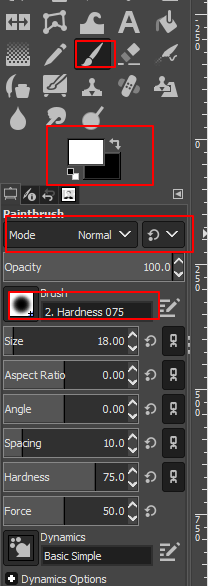1/打开图片,拖动图片到GIMP软件
2/复制两次图层
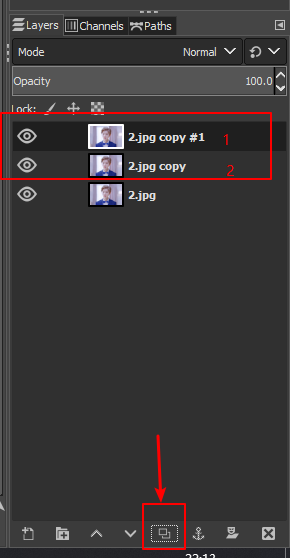
3/选中最上面的一个图层,mode改为Dodge
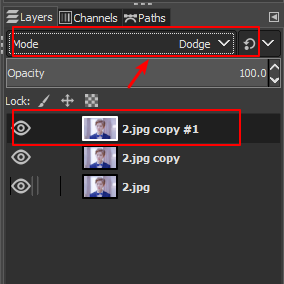
4/点击Color,选择Invert,可以看到图片变淡了
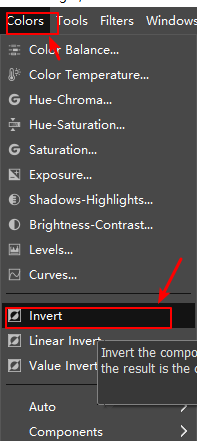

5/点击Filters,Distorts下的Value Propagate,在弹出的窗口中选择mode:More black,是图像显示出轮廓
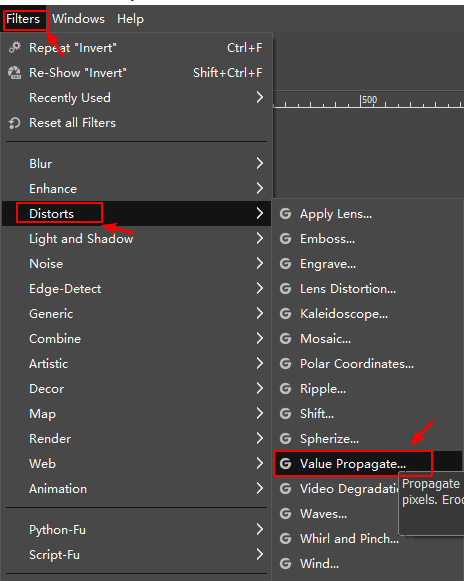
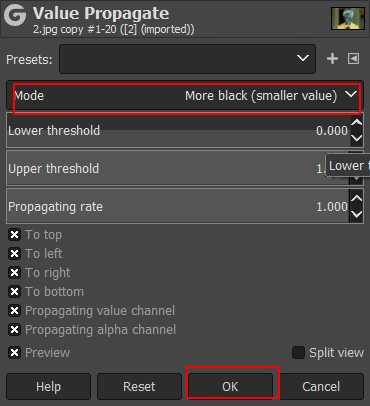

6/然后快捷键Ctrl+F,重复上述操作,加深轮廓效果


扫描二维码关注公众号,回复:
3179969 查看本文章


7/点击Colors,Desaturate下的Desaturate,去色,选择Mode下的Lightness,
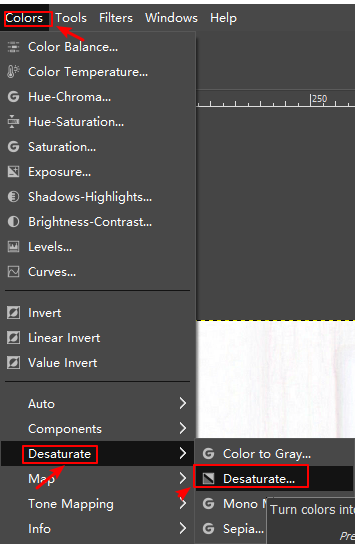
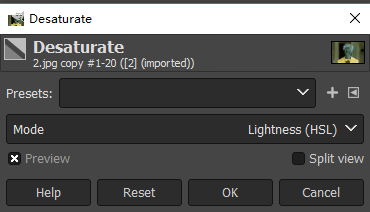

8/选中第二个图层,继续Desaturate去色操作

9/点击图层空白处,右击,选择Merge Visible Layer
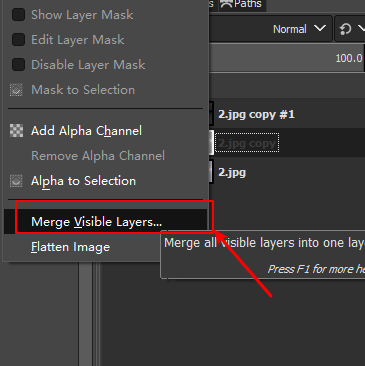
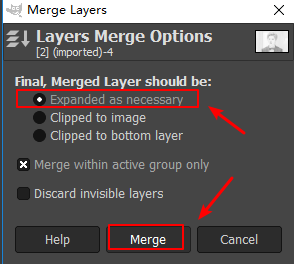
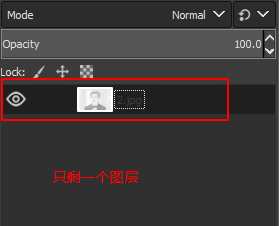
10/这里可以继续调节图像深浅,点击Colors下的Curves,调节到合适位置即可
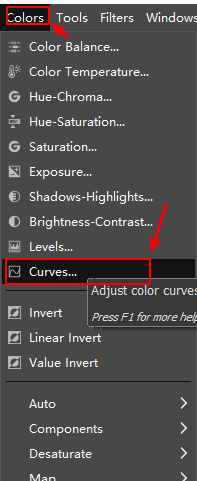
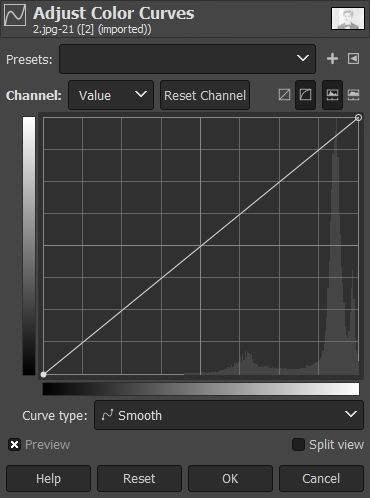
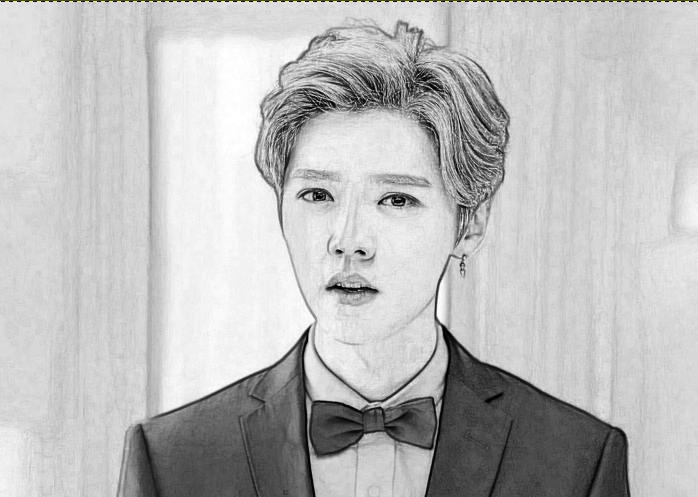
11/明暗度,对比度调节,colors下的Brightness-Contrast
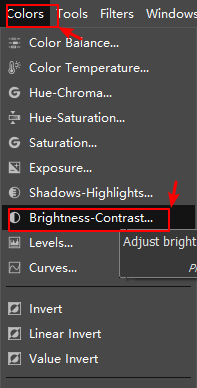


12/使用刷子,把不必要的部分刷掉,前景色设为白色,选择合适的笔刷,Ctrl放大,Shift移动,鼠标中键平移